iTunesなしでiPodからコンピュータに音楽を転送する方法
それは本当ですが Apple Music と iPod は両方とも Apple によって開発されましたが、音楽の転送が簡単であるという意味ではありません。これを実行するには iTunes を使用する必要がありますが、残念ながらすべてのユーザーが iTunes プログラムにアクセスできるわけではありません。
そのため、次のアイデアを持つことが非常に重要です。 iTunesなしでiPodからコンピュータに音楽を転送する方法. 結局のところ、iTunes が使えない状況に陥る可能性があります。 そうなったとき、妥協の仕方を知らなければ、きっと苦労するでしょう。
このガイドでは、iTunes を使わずに iPod からコンピュータに音楽を転送する方法と、Apple Music プラットフォームについて少し説明します。
記事の内容 パート 1. iPod からコンピュータへの音楽の転送に関する FAQパート 2. iTunes を使わずに古い iPod からコンピュータに音楽を転送するにはどうすればよいですか?パート 3. Dropbox を使用して、iTunes を使わずに iPod からコンピュータに音楽を転送するにはどうすればよいですか?パート4。 概要
パート 1. iPod からコンピュータへの音楽の転送に関する FAQ
iPodとは何ですか?
iPod (iPod Touch とも呼ばれる) は、最高の音楽体験をもたらすため、今でも多くの Apple 愛好家にとって音楽プレーヤーとして人気があるかもしれません。 iPod は主にお気に入りの曲を聴くために使用されますが、256 GB のストレージを備えたものを購入しないと、膨大な音楽ライブラリで iPod が簡単にいっぱいになってしまいます。次に、iPod からコンピュータに音楽を転送して空き容量を確保する必要があります。
iPod からコンピュータに音楽を転送できますか?
はい、iPod からコンピュータに音楽を転送できます。ただし、Apple の iTunes ソフトウェアは、不正コピーを防ぐために、iPod からコンピュータに音楽を直接転送できないように設計されていることに注意してください。
また、iTunes を使用して iPod からコンピュータに音楽を転送できるとは限らないことにも注意してください。iTunes から購入した音楽がデジタル著作権管理 (DRM) で保護されている場合、この方法は機能しない可能性があります。また、iPod からコンピュータに音楽を転送することの合法性は、お住まいの地域の所有権と著作権法によって異なる場合があるため、音楽をコピーする権利があることを確認してください。
パート 2. iTunes を使わずに古い iPod からコンピュータに音楽を転送するにはどうすればよいですか?
iPod からコンピュータに音楽を転送するには、さまざまな方法があります。 XNUMX つは iTunes を使用する方法で、もう XNUMX つは前に述べたようにサードパーティ ソフトウェアを使用する方法です。 私たちの目標は、iTunes を使わずに iPod からコンピュータに無料で音楽を転送することを学ぶことなので、ツールを使用します。
FoneDog電話転送 する能力を持つツールです 異なるデバイス間の転送. このソフトウェアで動作することがわかっているデバイスには、Android デバイス、iOS デバイス、Mac や Windows PC などのコンピューターが含まれます。 したがって、技術的には、このソフトウェアは仕事に最適なツールです。 以下は、このソフトウェアの機能の一部です。
- サポートされているファイル。 FoneDog には、さまざまな種類のファイルを転送する機能があります。 これらには、写真、連絡先、メッセージ、ビデオ、そして最も重要な音楽が含まれます
- 最新モデルに対応。 このツールは、Android デバイスと iOS デバイスの最新モデル間で転送することもできます。
- 復元する。 私たちの主な目的とは関係ありませんが、このソフトウェアはバックアップと デバイスから連絡先を復元する 数ステップで
- カスタマイズされた着信音。 デバイスから別の音楽を使用して着信音を作成することもできます。
これらの機能に加えて、FoneDog Phone Transfer は非常に使いやすいため、このツールを使用するもう XNUMX つの理由があります。 そのために、このソフトウェアを使用する手順を進めます。
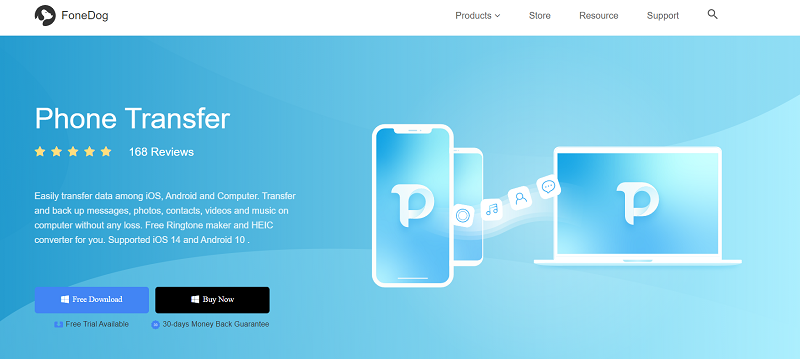
これで、このソフトウェアが何をするかについての一般的な考えが理解できたので、iTunes を使わずに iPod から Windows 10 のコンピュータに音楽を転送する方法を学びましょう。
- FoneDog Phone Transfer をダウンロードしてインストールする
- iPodをコンピュータに接続する
- ファイルタイプを選択
- ファイルの選択
上記は単純ですが、ガイダンスとなる詳細がここに残っています。
ステップ1. FoneDog Phone Transferをダウンロードしてインストールします
iTunes を使わずに iPod からコンピュータに音楽を転送するには、まず FoneDog Phone Transfer をダウンロードする必要があります。 安全なリンク 今すぐ無料で試すか、公式 Web サイトにアクセスしてダウンロードしてください。
ステップ 2. iPod をコンピュータに接続する
FoneDog Phone Transfer がコンピューターにインストールされていることを確認します。 それを確認したら、ソフトウェアを開き、USB ケーブルを使用して iPod をコンピュータに接続します。 ソフトウェアはデバイスを自動的に認識し、iPod に関する情報を表示します。
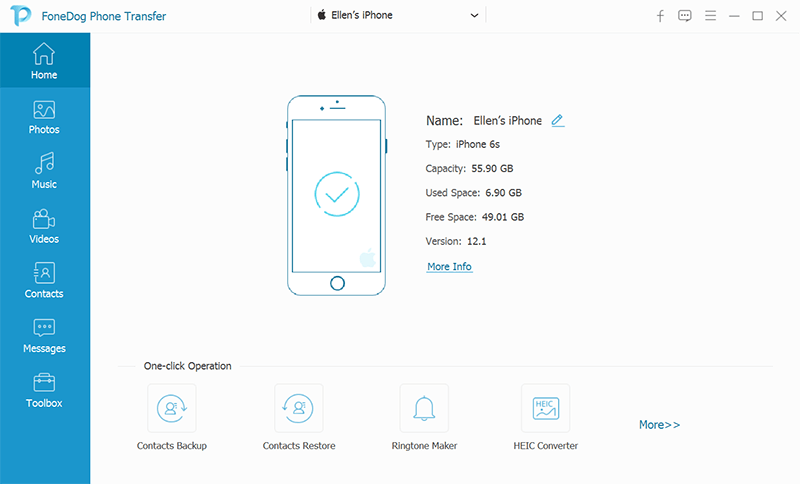
ステップ3.ファイルの種類を選択する
ウィンドウの左端には、さまざまな種類のファイル タイプを含むサイドバーがあります。 私たちの主な目標に従って、単に音楽を選択してください。 右側にファイルのリストが表示されます。 特定のファイルをプレビューできるはずです。
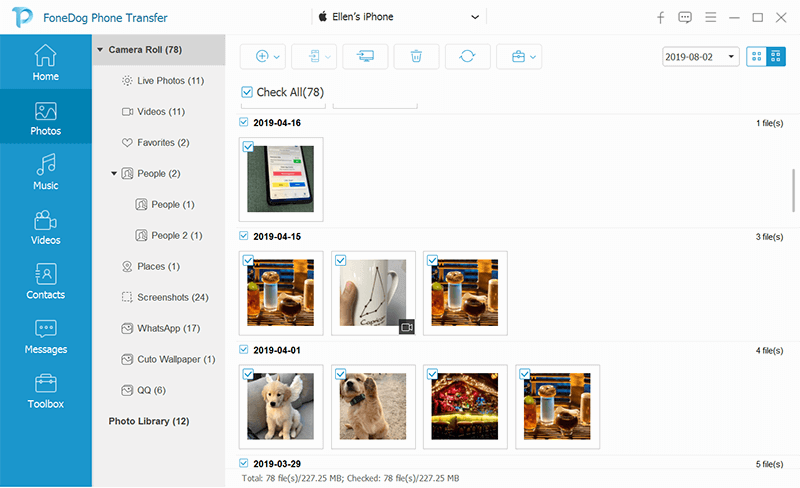
ステップ4。 ファイルの選択
最後のステップは、転送したい音楽ファイルを選択することです。 その後、上部のバーにある [PC にエクスポート] ボタンをクリックします。 これによりプロセスが開始されるため、プロセスが完了するまで待つ必要があります。
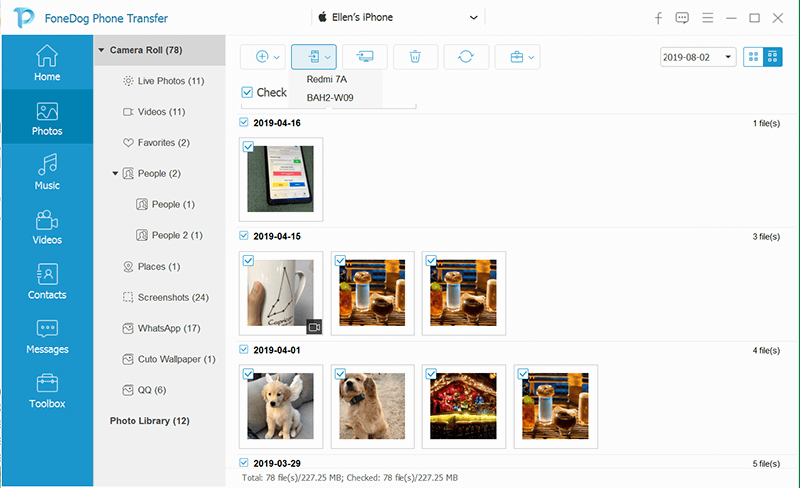
これらは、iPod からコンピュータに音楽ファイルを転送するために必要なすべての手順です。 前述のように、これは他のデバイスにも当てはまります。
パート 3. Dropbox を使用して、iTunes を使わずに iPod からコンピュータに音楽を転送するにはどうすればよいですか?
プロのツールであるFoneDog Phone Transferを使用してiPodからコンピュータに音楽を転送することに加えて、iTunesを使わずにクラウドドライブを使用してiPodからコンピュータに音楽を転送することもできます。ここでは Dropbox を例に挙げます。iPod とコンピュータの両方に Dropbox をダウンロードしてインストールしてください。
ステップ 1: iPod で Dropbox を開き、アカウントにサインインします。 Dropbox アカウントをお持ちでない場合は、[アカウントを持っていません] をクリックして新しいアカウントをセットアップしてください。
ステップ 2: iPod から Dropbox に音楽を転送します。
ステップ 3: コンピュータで Dropbox を開き、同じアカウントでログインし、Dropbox フォルダを見つけて、転送する目的の音楽をダウンロードします。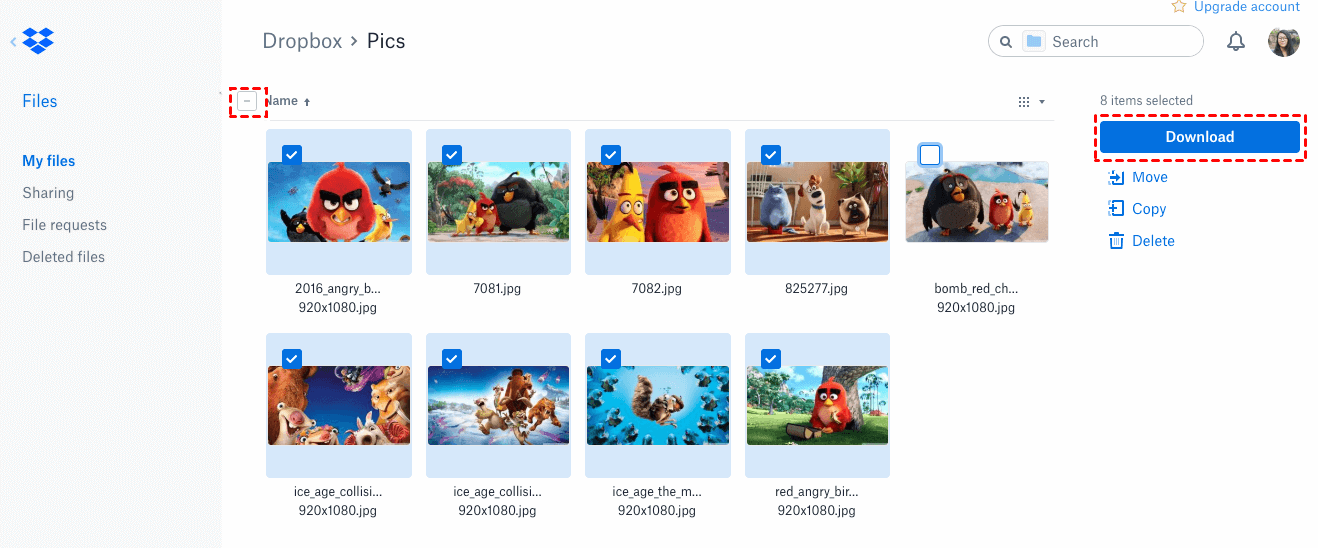
パート4。 概要
このガイドでは、次のことを学びました。 iTunesなしでiPodからコンピュータに音楽を転送する方法. これは、iTunes が使えなくなったときに役立ちます。 結局のところ、Apple はすでに長い間 iTunes プログラムの使用をやめています。
Apple Music を入手してアプリ自体を使わずに音楽を聴きたい場合は、 TuneSolo Appleの音楽コンバータ。 DRM 保護なしで Apple Music を無料で高速にダウンロードできます。することは簡単 曲をMP3形式に変換します オフラインでのリスニングに使用したデバイスにインポートします。下の「ダウンロード」ボタンをクリックしてください。
さらに、本日ご紹介したツールを使用すると、ファイル転送が必要な他の問題も解決できるはずです。 うまくいけば、これは将来にも当てはまります。